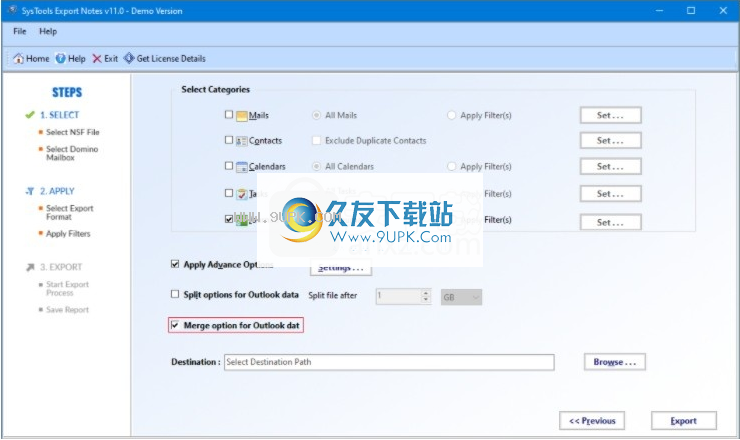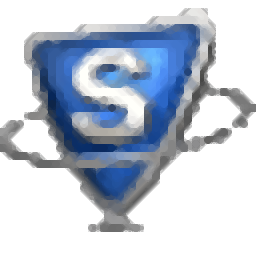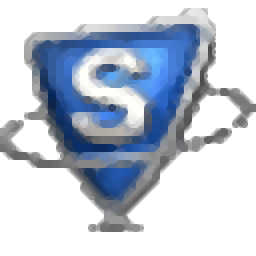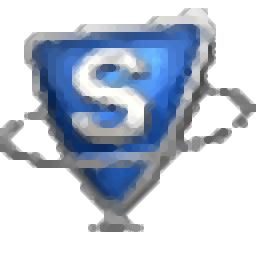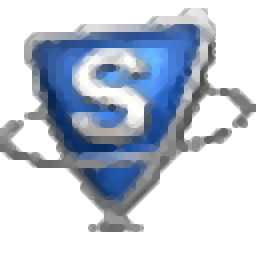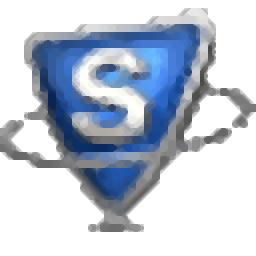SysTools Export Notes是一款能够轻松进行Lotus Notes邮件导出的软件。Lotus Notes电子邮件导出就来使用SysTools Export Notes。该计划旨在通过简单的方法来帮助您将Lotus Notes电子邮件导出到PST格式,以迁移任何数据,如电子邮件,日历,任务,注意,日记,联系方式。它具有简单直观的操作界面。导入NSF文件后,用户可以快速过滤由过滤器过滤器,过滤功能和其他过滤器功能导出的项目,然后输出它。通常,Systools导出记录带来了一个简单的电子邮件迁移方案,简单向导提示您使用它。
软件特色:
将NSF转换为PST:电子邮件,日历,任务,备注,日记,联系人姓名.nsf
从IBM Notes导出所需的文件夹或选定的邮箱项
将联系人(names.nsf)迁移到Outlook PST文件
维护NSF电子邮件互联网标题,HTML格式和DoClink
将标准名称转换为SMTP格式的选项
将带有NSF文件的加密NSF电子邮件转换为PST转换器
根据12个不同的属性重复联系人
为Outlook数据文件提供对拆分选项的支持
Outook数据文件“单独支持合并”选项
“应用程序过滤器”选项可以从NSF邮箱导出所选数据。
工具支持Lotus Notes 9.0及更高版本
必须安装Outlook(32位)和Lotus笔记以将NSF电子邮件导出到PST
安装方法:
1.双击安装程序进入Systools导出Notes安装向导,单击[下一步]。

2.阅读许可协议的条款,检查[我接受协议]的选项,然后转到下一步。
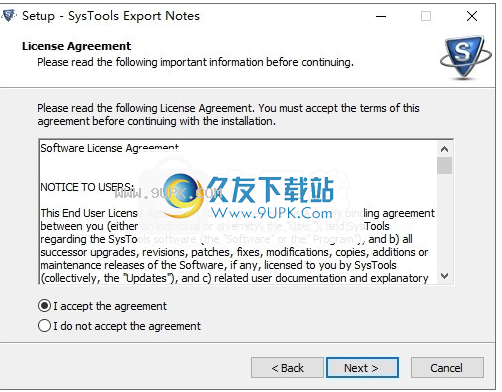
3.选择目标位置,可以选择默认的C:\ Program Files(x86)\ systools \ systools导出笔记。
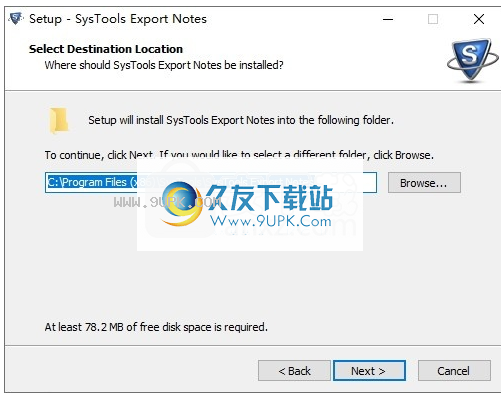
4.选择“开始”菜单文件夹,用户可以选择默认的Systools导出记录。
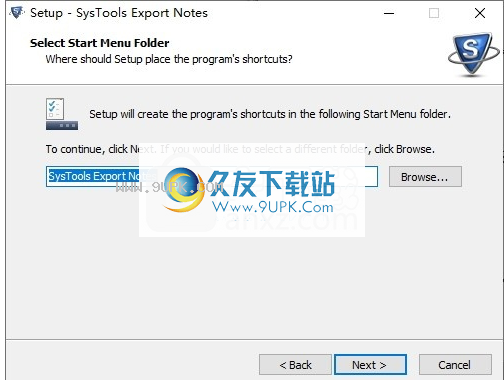
5.选择其他任务以检查创建桌面图标以创建桌面快捷方式。
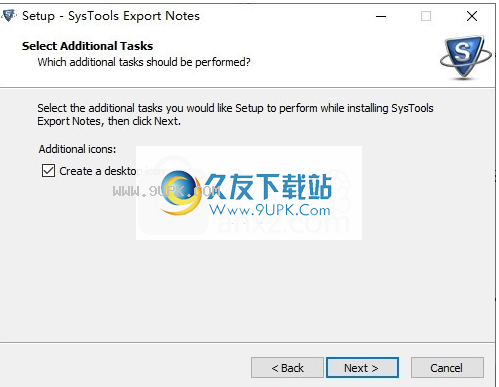
6.准备安装,单击[安装]开始安装。
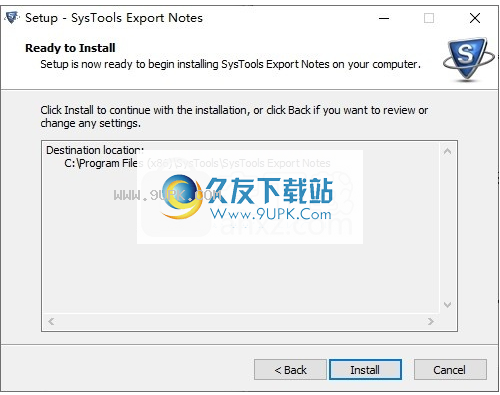
7,弹出以下Systools导出Notes安装成功窗口,单击[完成]以完成安装。
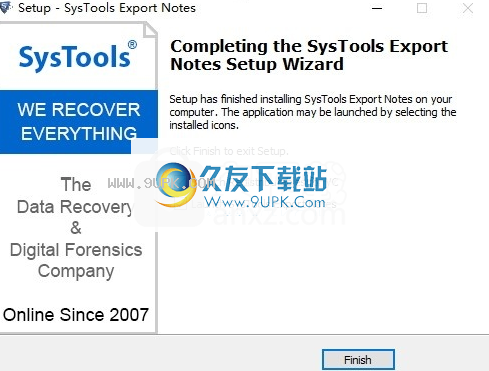
软件功能:
电子邮件和联系人迁移到PST
您可以使用Systools .nsf到.pst Converter将电子邮件和联系人保存到PST文件。对于Lotus Notes数据文件的联系人,请提供名.nsf文件路径并将names.nsf迁移到保留所有字段和组的Outlook PST文件。
批量迁移到实时交换
使用导出的描述工具从Lotus Notes切换到Exchange Server。 IBM的PST软件注释可以将来自NSF的批量数据导出到Exchange邮箱。
保留文件夹结构
莲花Notes NSF文件将仍将在Outlook Converter软件中的文件夹和子文件夹的层次结构,即使在移动Lotus Notes电子邮件到Outlook 2016,2013,2010,2007和较低版本之后,也会在移动莲花备注电子邮件之后。创建的PST邮箱的内部目录结构与源NSF文件的内部目录结构相同。
拆分输出PST文件
Systools导出Notes应用程序有一个文件分段选项,可在Notes数据导出后拆分输出PST文件。您可以根据指定的大小(MB / GB)应用自动分离选项。输出文件达到上述文件大小后,Lotus Notes导出工具将自动实现文件拆分。
文件夹的映射到文件夹
Systools导出备注允许您使用Outlook PST映射Lotus Notes数据库的文件夹。您可以使用Outlook中的收件箱映射NSF文件收件箱。将数据保存到文件夹中。任何德语,法语或其他用户都可以更改文件夹的名称并在PST中映射。
应用电子邮件过滤器
您可以通过选择特定的日期范围来使用免费NSF到PST转换工具来过滤电子邮件。将Lotus Notes邮件移动到Outlook时,软件将包含中间电子邮件(即所选日期范围内的消息)。但是,在所选日期范围之前和之后,它将被排除在电子邮件之外。
过滤器和导出日历
类似于电子邮件过滤器,您还可以使用NSF文件指导特定日期范围的日历条目到PST转换软件。一个条目,它将在导出过程中包含所选日期范围。日期范围之前和之后的项目不会包含在转换中。
应用于要过滤的项目列表
将导入NSF导入Outlook时,基于日期的过滤也适用于所选备注数据库的“任务列表”项。应用程序日期过滤器将包括所选日期之间的项目。和除了所选日期之外的项目将被排除在外。
导出所需的文件夹
Systools导出Notes的选项为包含Outlook迁移的注释提供了文件夹的选项。通过在NSF中使用此选项到Outlook转换器,您将被授予仅转换为仅转换为所选备注数据库中的文件夹或组件,而不是所有导出它们。
保存HTML格式
从.nsf到.pst转换软件,它保持HTML格式常量;例如,超链接,签名等。;电子邮件包含完整图像。在将NSF文件转换为PST文件中,IBM对Outlook Tools的注释不会对电子邮件或文档HTML格式进行任何更改。
删除电子邮件加密
在许多情况下,NSF文件电子邮件很可能被加密以用于安全考虑因素。检查“删除加密”选项以删除此类电子邮件的安全性并将NSF文件迁移到PST。
整状态报告
此.pst转换器软件将在将当前状态报告和最终状态报告导出到PST文件格式时生成当前状态报告和最终状态报告。包括类似细节;姓名,电子邮件,联系人,日历,任务等
从所有文件导出数据
S.
Ystools导出说明有助于您在Lotus Notes的“所有文档”文件夹中迁移可用数据。这使得软件成为将Names.nsf转换为Outlook的完整工具。
转移定期日历
如果在日历中创建重复周期,则为PST导出工具的IBM NSF将自动将重复循环日历从NSF转换为Outlook PST文件。
保持互联网标题
在NSF文件转换为PST的过程中,软件可保留所有电子邮件的Internet标头,就像您需要将NSF迁移到PST文件一样。因此,与电子邮件相关的所有技术属性都保持不变。
简单而增强的用户界面
通过正确的组织选项的集成,软件图形用户界面大大增强,并且可以在Outlook中轻松打开NSF文件。但是,事实上,在将Lotus Notes邮件导出到Outlook的工具中,它不是一个影响。通过下一方法提高功能。
CN值定制
导出备注构建充分高级,您可以在所选备注数据库中检测和转换任何发件人电子邮件地址设置的规范名称格式。使用Systools NSF导出工具,您可以为所有规范值设置SMTP名称格式,或者您可以为CSV文件中的每个规范值定义单独的SMTP名称格式。
过滤反复触点
使用Systools导出Notes工具,您可以在导出到输出数据文件的Lotus Notes数据库中排除重复的联系人。 NSF与具有多个过滤器选项的Outlook迁移工具,您可以自定义重复的联系人,默认情况下不会使用,该联系人不会使用联系人,地址和移动号码。
支持展望2019 2019.
Systools导出Notes应用程序支持Microsoft Outlook的所有最新版本(如2019/2016所示),并以Unicode格式创建PST。支持将NSF文件导入Outlook PST,包括2003和所有上述变体。您应该安装MS Outlook(32位)版本以将Lotus Notes NSF迁移到PST
支持doclink导出
为了在两个笔记文档之间创建链接,用户可以生成DoClink。导出注释在从所选数据库到生成的PST文件中的转换过程中支持保留文档链接。
Outlook数据文件合并选项
Systools导出说明还提供了合并Outlook数据文件的独特功能。在多个Lotus Notes NSF文件转换为单个PST文件的情况下,此功能效果。启用此选项,您可以从Lotus Notes NSF文件中获取单个Outlook数据。
存储路径自动选择
从NSF到PST导出的IBM NSF将自动选择“桌面”作为存储转换结果PST的默认位置。虽然IBM Notes NSF文件到Outlook转换软件选择“桌面”作为其默认存储路径,但用户可以根据自己的要求和便利性更改此路径/位置。
日期过滤器
您还可以选择性地使用NSF文件来选择Lotus Notes中的名为Notebook的日记到PST转换器工具。您可以指定“从”和“从”日期过滤掉在特定日期范围内执行的笔记本电脑
支持Lotus Notes 9.0及更高版本
Lotus Notes电子邮件导出软件为所有最新版本的Lotus Notes提供支持,以将name.nsf转换为Outlook。要成功将NSF文件转换为PST文件格式,必须安装和配置Notes应用程序。支持应用程序的IBM注意事项9及以下,并应安装在Outlook转换器的IBM Notes中。
使用说明:
启动软件“导出笔记”,软件的软件界面将如下所示:
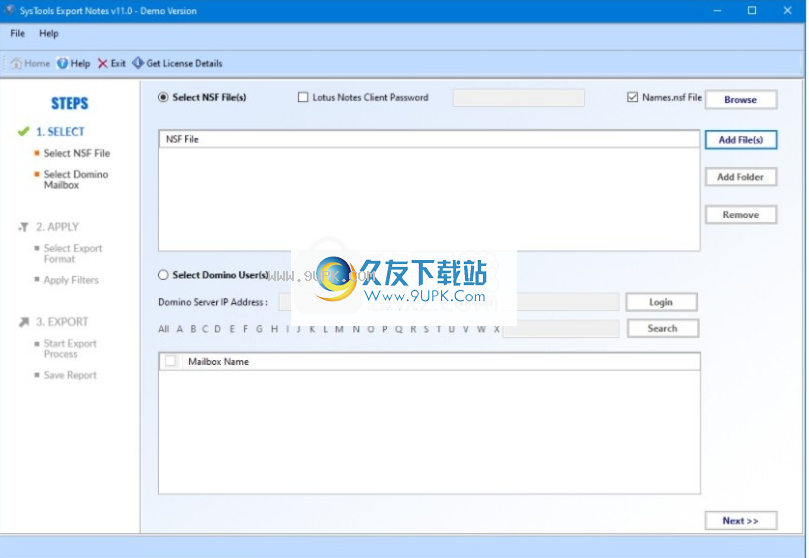
启动软件并从系统中浏览NSF文件,以及T
母鸡单击“浏览”继续。
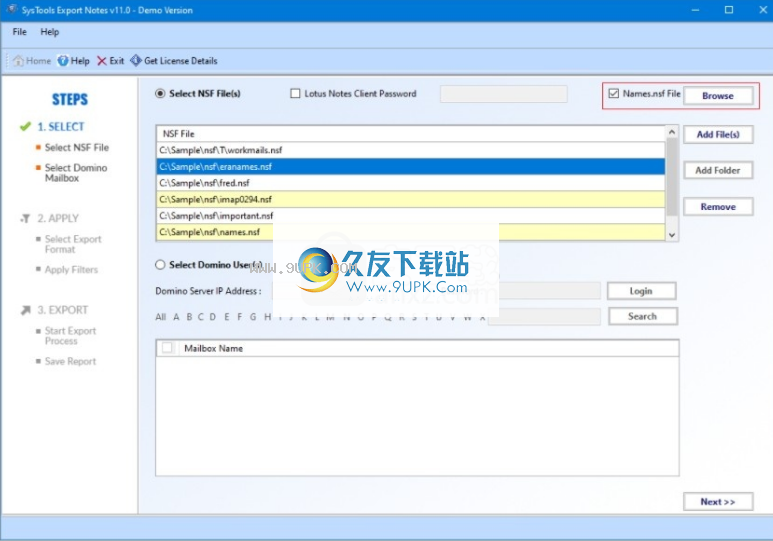
第2步
导航并选择NSF文件,然后单击“打开”。
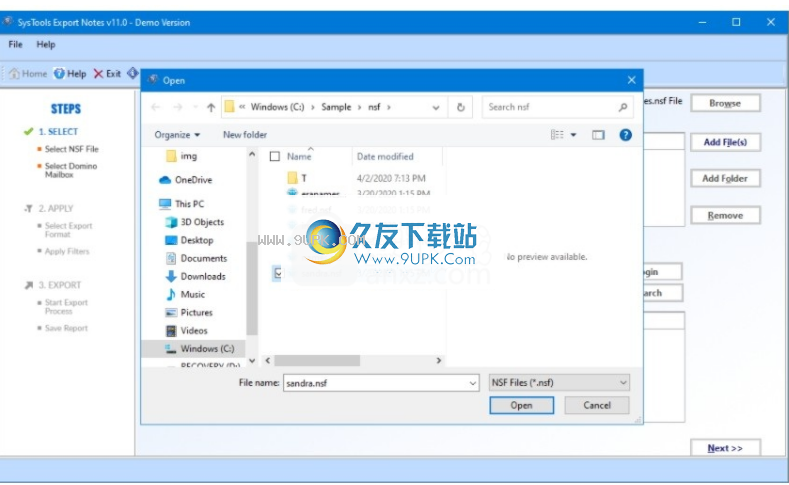
第3步
与“浏览”按钮对应的文件位置将显示如下。

第四步
现在,单击下面的“浏览”按钮导航和选择Lotus Notes联系文件,即名称.nsf:
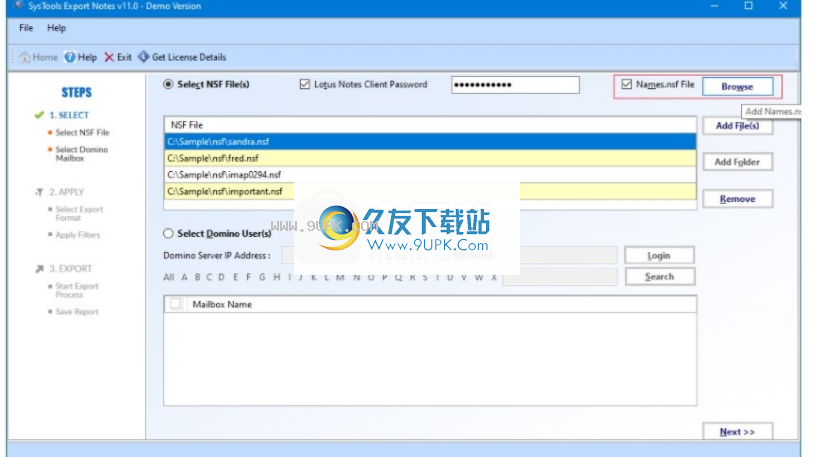
第5步
选择Lotus Notes的名称.NSF联系人文件。
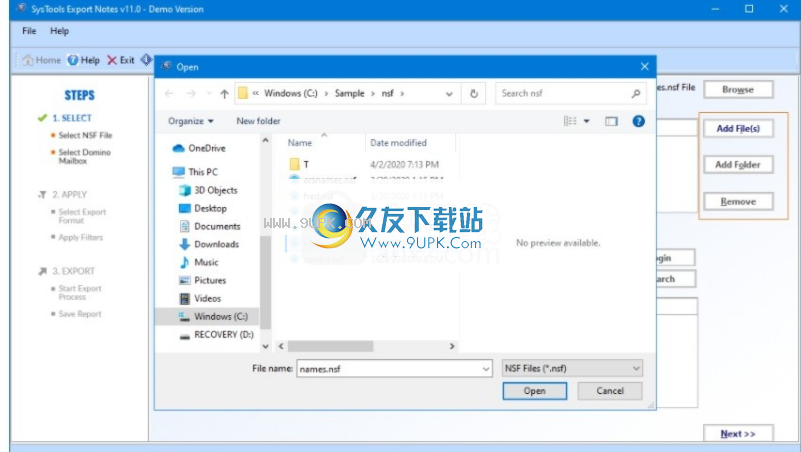
第6步
导出选项:选择PST
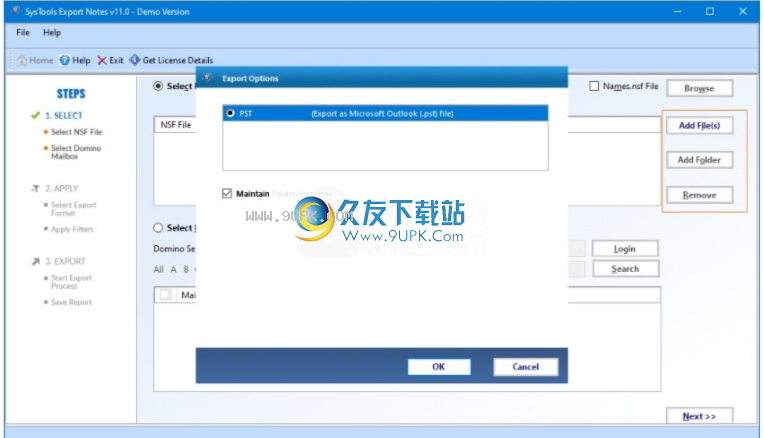
第7步
选择/取
消除“维护文件夹层次结构”单选按钮。
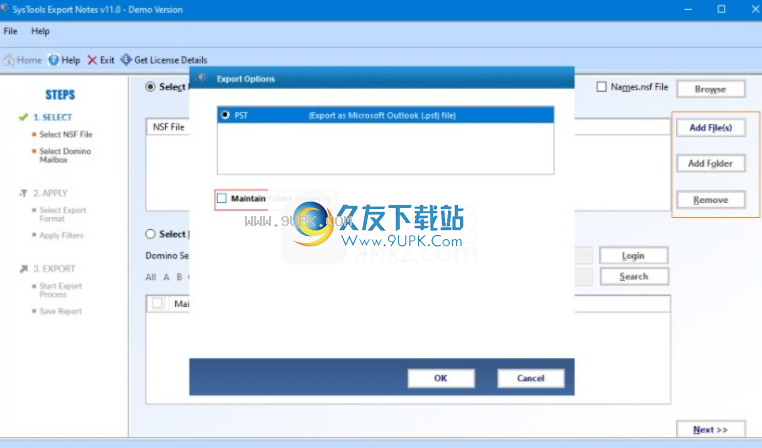
单击“确定”按钮。
第8步
下一个屏幕是要导出的类别。您可以为每个类别应用过滤器。

第9步
在邮件选项上。选择过滤器单选按钮,然后单击“设置”按钮。
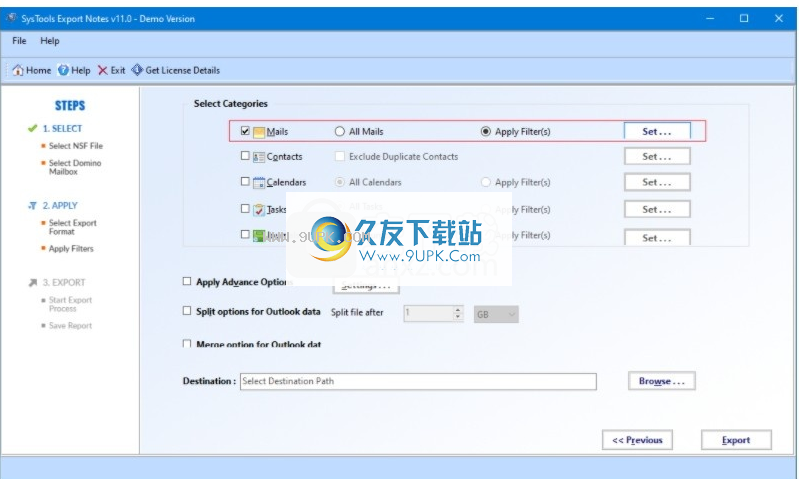
第10步
现在,在日期过滤器上,将导出日期间隔将导出到导出邮件。

单击“应用”按钮。
第11步
现在,选择“高级设置”以成功执行Lotus Notes迁移。
HTML格式设置 - 此选项允许您在电子邮件转换期间维护电子邮件的所有HTML格式。
Internet Header - 此选项维护已发送或接收的电子邮件标题。
删除加密 - 使用此选项删除电子邮件加密
所有文档 - 允许所有文档查看PST的邮件条目。
doclink - 允许维护邮件的Doculink。
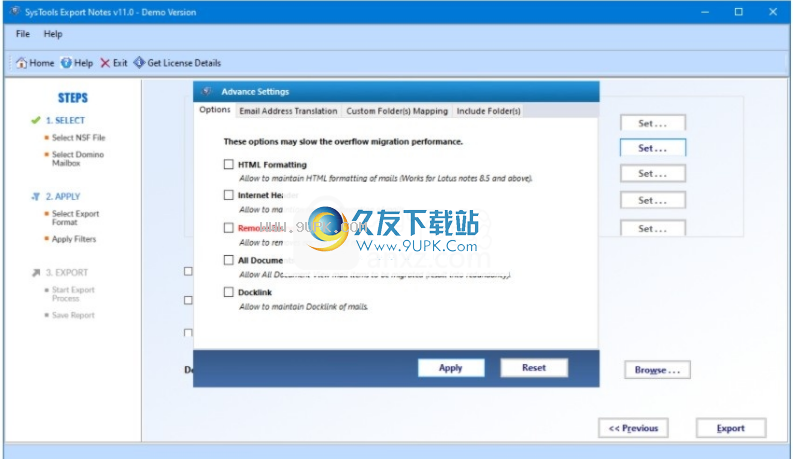
第12步
要将Lotus Notes中定义的规范名称转换为Outlook SMTP格式,请选择所需的命名协议
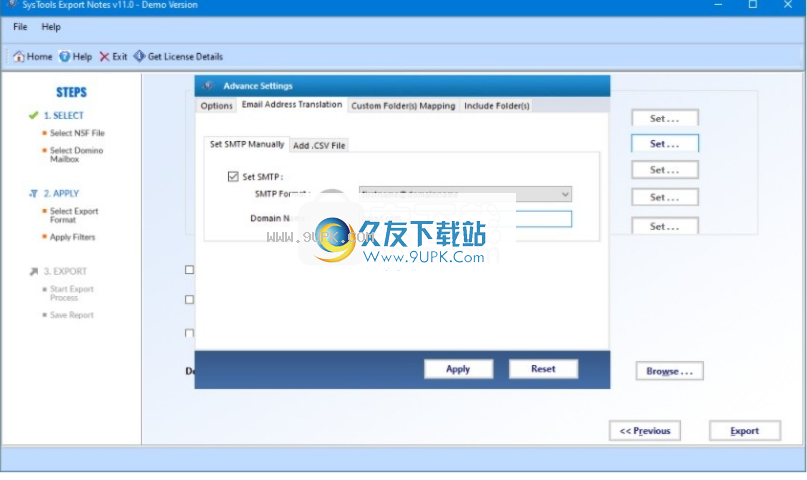
步骤13.
然后在标准名称中输入SMTP转换的域名。
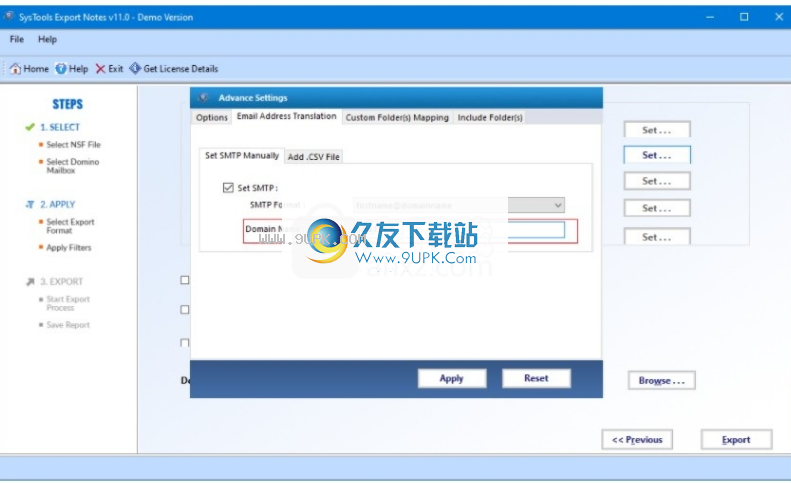
第14步
您还可以将Lotus Notes默认文件夹映射到Outlook默认文件夹名称。
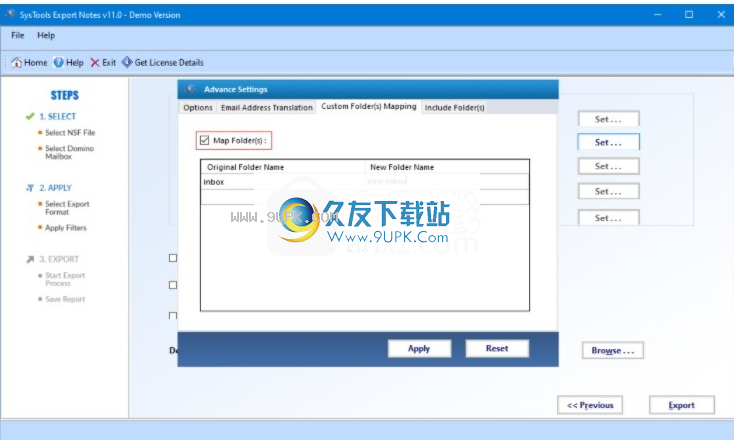
第15步
然后单击“应用”以保存所有“高级”设置
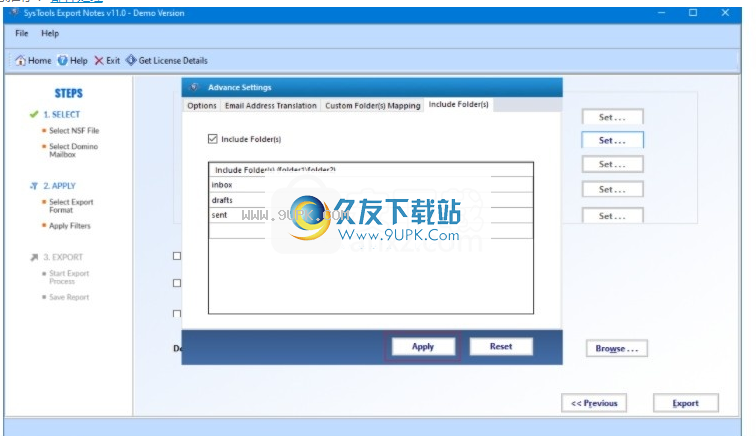
此文件将成功保存。
第16步
提供“拆分PST”选项,您可以根据“尺寸”拆分大文件。此文件可以拆分为GB或MB。
您还可以通过单击“更改”按钮(文件转换后)更改默认保存位置)
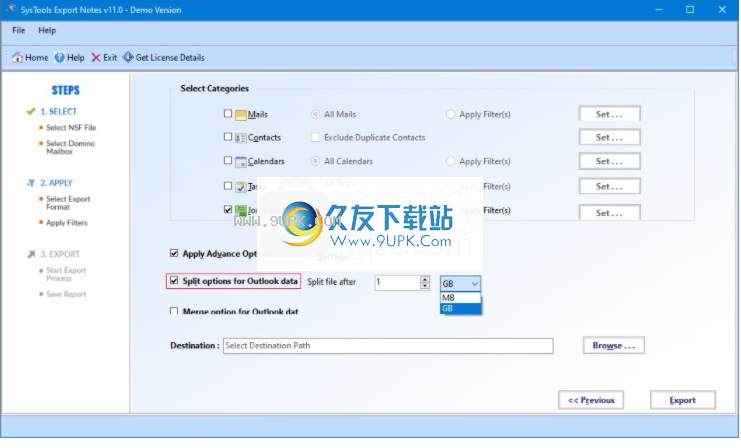
Outlook数据的合并选项将使用户为所有Lotus Notes NSF文件创建一个PST文件。
第17步
单击“导出”按钮以启动转换过程。